Origen de Oracle
Se aplica a:SQL Server
SSIS Integration Runtime en Azure Data Factory
Importante
Microsoft Connector para Oracle ya está en desuso. Los detalles hacen referencia a el anuncio.
El origen de Oracle usa los modos siguientes para extraer datos de Oracle Database:
Una tabla o vista.
Resultados de una instrucción SQL.
El origen usa un administrador de conexiones de Oracle para conectarse al origen de Oracle. Para más información, consulte el artículo sobre el Administrador de conexiones de Oracle.
Salida de error
La salida de error incluye estas columnas:
Código de error: un número que representa el tipo de error del error actual. El código de error puede ser de:
- Servidor de Oracle. Consulte la descripción detallada del error en la documentación de Oracle Database.
- Entorno de ejecución de SSIS. Para obtener una lista de códigos de errores de SSIS, vea la referencia Código de errores y mensajes de SSIS.
Columna de error: el número de la columna de origen que genera los errores de conversión.
Columnas de datos de error: los datos que generan el error.
En la salida de error, el origen de Oracle devuelve los errores que se producen en el proceso de carga y extracción. Para más información, consulte Editor de origen de Oracle (página Salida de error).
Solución de problemas del origen de Oracle
Puede registrar las llamadas ODBC que el origen de Oracle hace a los orígenes de datos de Oracle para solucionar problemas de la exportación de datos. Para registrar las llamadas ODBC que el origen de Oracle hace a los orígenes de datos de Oracle, habilite el seguimiento del administrador de controladores ODBC. Para obtener más información, vea la documentación de Microsoft sobre cómo generar un seguimiento ODBC con el administrador de orígenes de datos.
Propiedades personalizadas del origen de Oracle
Las propiedades personalizadas del origen de Oracle son las siguientes. Todas las propiedades son de lectura y escritura.
| Nombre de propiedad | Tipo de datos | Descripción |
|---|---|---|
| AccessMode | Integer (enumeración) | Modo que se usa para tener acceso a la base de datos. Los valores posibles son Nombre de tabla y Comando SQL. El valor predeterminado es Nombre de tabla. |
| BatchSize | Entero | Tamaño de lote para la carga masiva. Es el número de registros extraídos como matriz. Esta propiedad solo se establece mediante el Editor avanzado. |
| DefaultCodePage | Entero | La página de códigos que se usa cuando el origen de datos no tiene información de página de códigos. Esta propiedad solo se establece mediante el Editor avanzado. |
| PreFetchCount | Entero | El número de filas capturadas previamente. Esta propiedad solo se establece mediante el Editor avanzado. |
| SqlCommand | String | Comando SQL que se va a ejecutar cuando AccessMode se establece en SQL Command. |
| TableName | String | El nombre de la tabla con los datos que se van a usar cuando AccessMode esté establecido en Nombre de tabla. |
Configuración del origen de Oracle
Puede configurar el origen de Oracle mediante programación o través del Diseñador SSIS.
El Editor de origen de Oracle se muestra en la imagen siguiente. Contiene la página Administrador de conexiones, la página Columnas y la página Salida de error.
Para más información, consulte una de estas secciones:
- Editor de origen de Oracle (página Administrador de conexiones)
- Editor de origen de Oracle (página Columnas)
- Editor de origen de Oracle (página Salida de error)
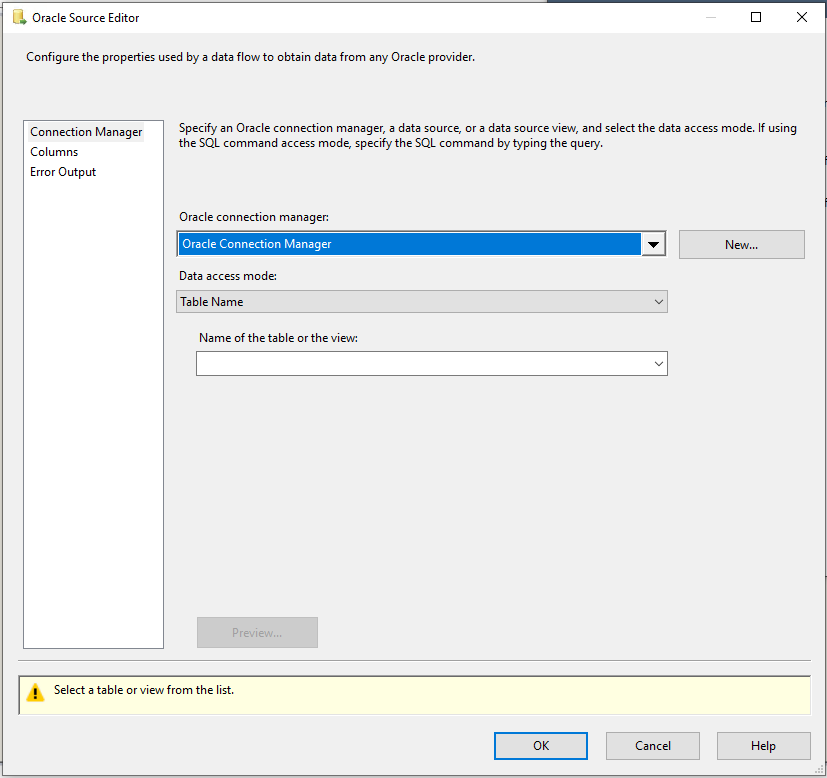
El cuadro de diálogo Editor avanzado contiene las propiedades que se pueden establecer mediante programación.
Para abrir el cuadro de diálogo Editor avanzado :
- En la pantalla Flujo de datos del proyecto de Integration Services, haga clic con el botón derecho en el origen de Oracle y seleccione Mostrar Editor avanzado.
Para más información sobre las propiedades que se pueden establecer en el cuadro de diálogo Editor avanzado, consulte Propiedades personalizadas del origen de Oracle.
Editor de origen de Oracle (página Administrador de conexiones)
En la página Administrador de conexiones, el cuadro de diálogo Editor de origen de Oracle permite seleccionar Oracle Database como origen, tabla o vista desde la base de datos.
Para abrir la página Administrador de conexiones del Editor de origen de Oracle
En SQL Server Data Tools, abra el paquete de SQL Server Integration Services (SSIS) que tiene el origen de Oracle.
En la pestaña Flujo de datos, haga doble clic en el origen de Oracle.
Opciones
Connection manager
Seleccione un administrador de conexiones existente de la lista o haga clic en Nuevo para crear un nuevo administrador de conexiones de Oracle.
Nuevo
Haga clic en Nueva. Se abrirá el cuadro de diálogo Editor del administrador de conexiones de Oracle donde puede crear un administrador de conexiones.
Modo de acceso a los datos
Elija el método para la selección de datos desde el origen. Las opciones se muestran en la tabla siguiente:
| Opción | Descripción |
|---|---|
| Tabla o vista | Recupera datos de una tabla o vista del origen de datos de Oracle. Cuando esta opción esté seleccionada, seleccione una tabla o vista disponible en la lista para Nombre de la tabla o la vista. |
| Comando SQL | Recupere datos del origen de datos de Oracle mediante una consulta SQL. Cuando se selecciona esta opción, escriba una consulta de una de las maneras siguientes: Escriba el texto de la consulta SQL en el campo de Texto de comando SQL . Haga clic en Examinar para cargar la consulta SQL desde un archivo de texto. Haga clic en Analizar consulta para comprobar la sintaxis del texto de la consulta. |
Versión preliminar
Haga clic en Vista previa para ver hasta las 200 primeras filas de los datos extraídos de la tabla o la vista seleccionada.
Editor de origen de Oracle (página Columnas)
En la página Columnas, el cuadro de diálogo Editor de origen de Oracle se usa para asignar una columna de salida a cada columna externa (origen).
Para abrir la página Columnas del Editor de origen de Oracle
En SQL Server Data Tools, abra el paquete de SQL Server Integration Services (SSIS) que tiene el origen de Oracle.
En la pestaña Flujo de datos, haga doble clic en el origen de Oracle.
En el Editor de origen de Oracle, haga clic en Columnas.
Opciones
Columnas externas disponibles
Una lista de las columnas externas disponibles que puede seleccionar para agregar a la lista Columna externa en el orden en que se seleccionan. Esta tabla no se puede usar para agregar o eliminar columnas.
Active la casilla Seleccionar todo para seleccionar todas las columnas.
Columnas externas
Las columnas externas (origen) que seleccionó aparecen en orden. Para cambiar el orden, borre primero la lista **Columna externa disponible" y, luego, seleccione las columnas en otro orden.
Columna de salida
El nombre de la columna externa (origen) seleccionada es el nombre de salida predeterminado, aunque puede especificar cualquier nombre único.
Nota
Si hay columnas con tipos de datos no compatibles, se mostrará una advertencia que indique que no se admiten los tipos de datos y que las columnas relacionadas se quitarán de las columnas de asignación.
Editor de origen de Oracle (página Salida de error)
Use la página Salida de error del cuadro de diálogo Editor de origen de Oracle para seleccionar las opciones de control de errores.
Para abrir la página Salida de error del Editor de origen de Oracle
En SQL Server Data Tools, abra el paquete de SQL Server Integration Services (SSIS) que tiene el origen de Oracle.
En la pestaña Flujo de datos, haga doble clic en el origen de Oracle.
En el Editor de origen de Oracle, haga clic en Salida de error.
Opciones
Comportamiento de error
Seleccione la forma en la que el origen de Oracle debe controlar los errores de un flujo: omitir el error, redirigir la fila o hacer que el componente no funcione. Sección relacionada: Control de errores en los datos
Truncamiento
Seleccione la forma en la que el origen de Oracle debe controlar el truncamiento de un flujo: omitir el error, redirigir la fila o hacer que el componente no funcione.
Pasos siguientes
- Configure el destino de Oracle.
- Si tiene alguna pregunta, visite TechCommunity.